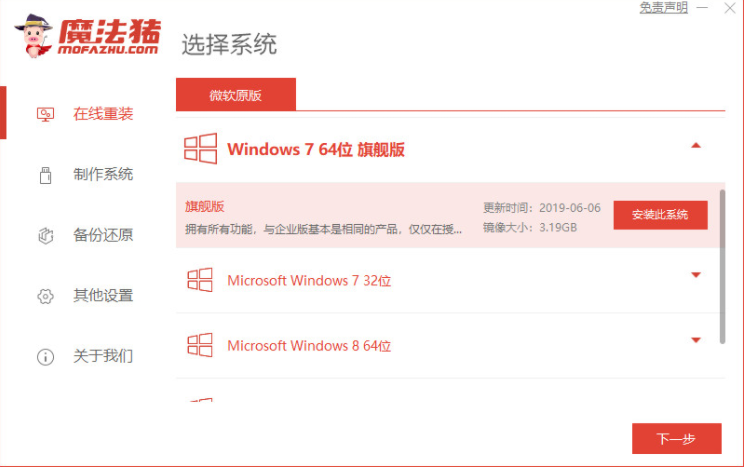
电脑重装系统步骤,最简单安全的操作! 根据目前的电脑系统情况来分析,主流的系统是win10、win7,那要怎么重装呢,很多小伙伴都不知道该如何操作,那么下面小编来跟大家说说操作系统重装的步骤教程吧.
如何重装操作系统
1.在电脑上下载魔法猪一键重新装入系统,打开选择win7系统安装,请自己备份好c盘与台面资料后再重新装入。
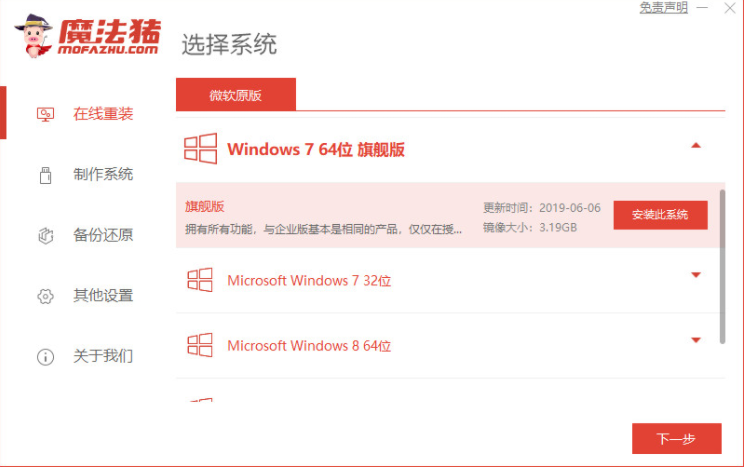
2.选择需要安装的镜像文件,耐心等待安装完成。
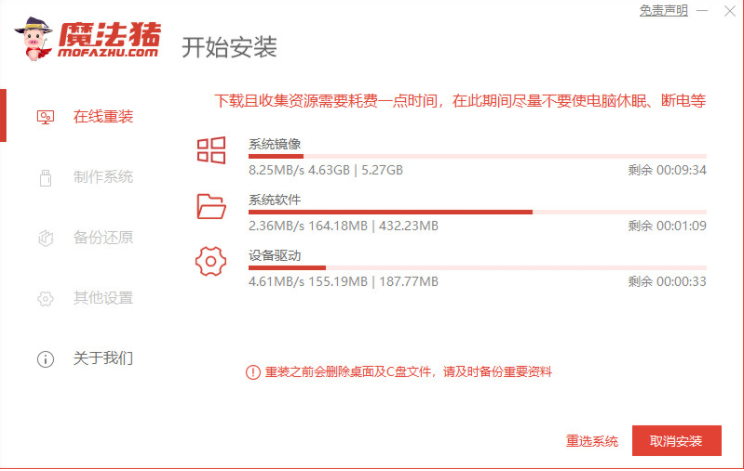
3.在下载部署完成之后,点击立即重新启动。
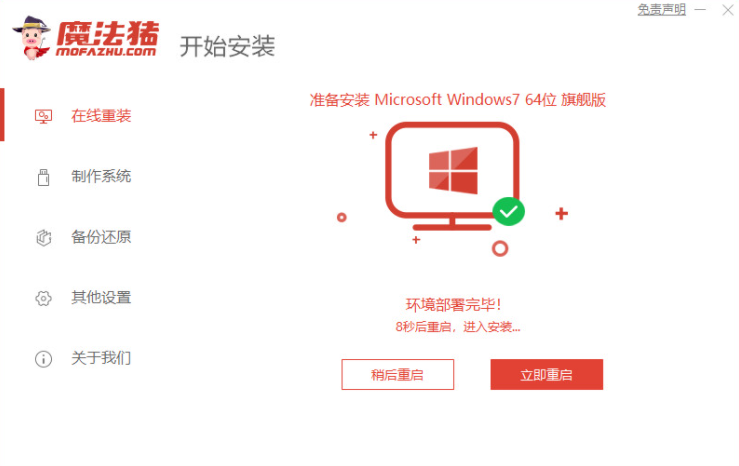
4.重新启动进入这个startup页,选择另一个选项进入pe系统。
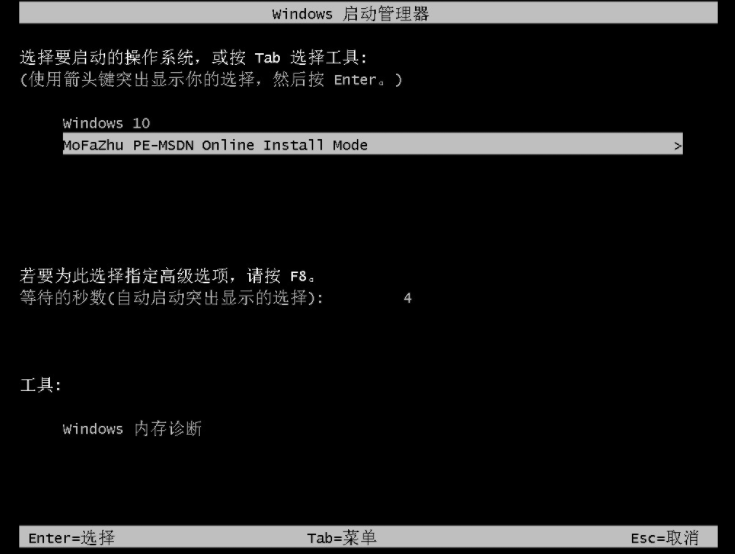
5.在pe系统中,软件将开始安装win7系统,耐心等待。
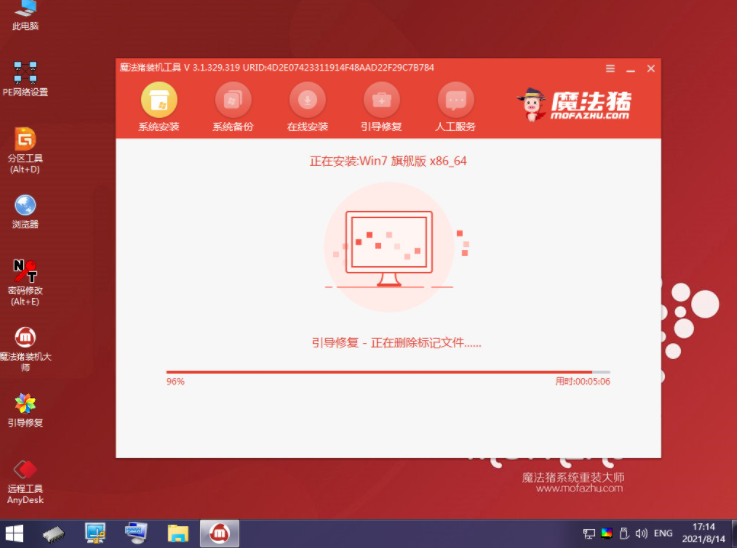
6.接下来的启动修复工具添加了启动功能,点击确认。
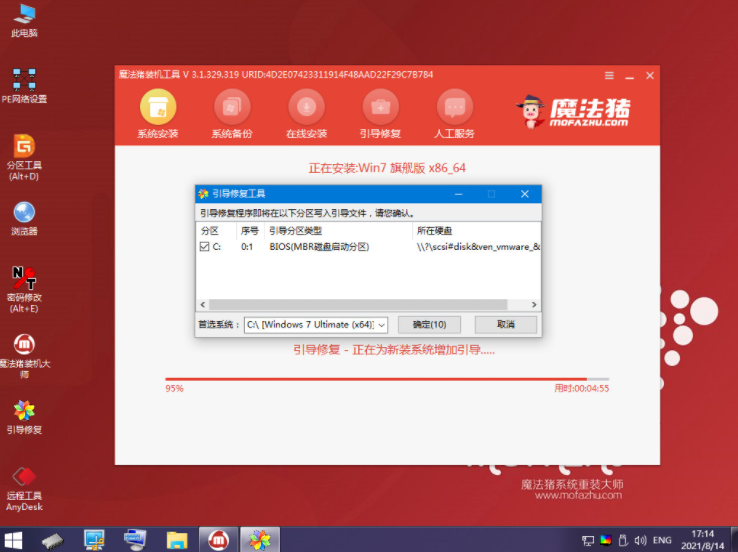
7.系统安装完毕,点击即重启,重新启动计算机重新启动。
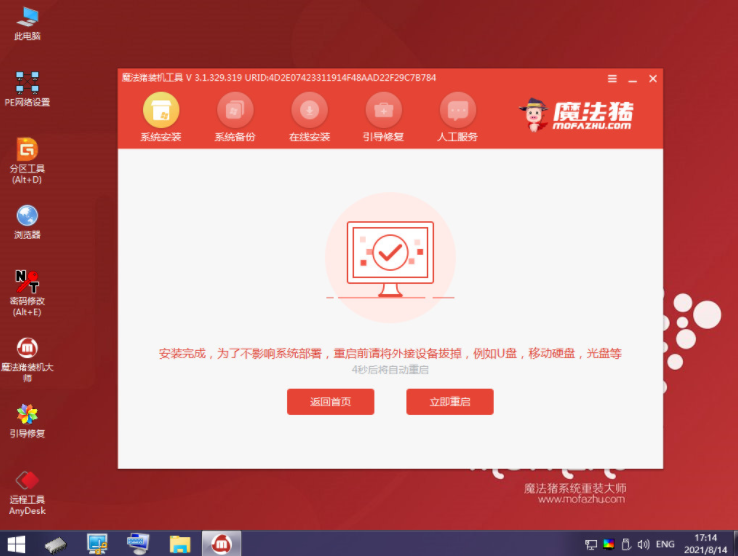
8.最后,系统安装完毕,到达桌面,即可开始使用。

以上就是如何重装操作系统的内容,需要的小伙伴可以参考上述方法进行操作,希望能对大家有所帮助。






 粤公网安备 44130202001059号
粤公网安备 44130202001059号